🌈个人主页:秦jh__https://blog.csdn.net/qinjh_?spm=1010.2135.3001.5343
🔥 系列专栏:https://blog.csdn.net/qinjh_/category_12625432.html

前言
💬 hello! 各位铁子们大家好哇。
** 今日更新了Linux的安装,指令的内容**
🎉 欢迎大家关注🔍点赞👍收藏⭐️留言📝
Linux系统的安装
- 双系统/装成Linux(不推荐)
- 虚拟机+centos镜像(可以使用)
- 云服务器/轻量级云服务器(强烈推荐)+Xshell
登录
这里使用的是云服务器+Xshell。
主要步骤如下:
- 购买云服务器(阿里云,腾讯云,华为云)(选择centos7.x),网页后台重置密码,记住公网IP。
- 下载并安装Xshell。
- 打开Xshell,有弹窗先关掉,ssh root@你的公网ip,输入密码。
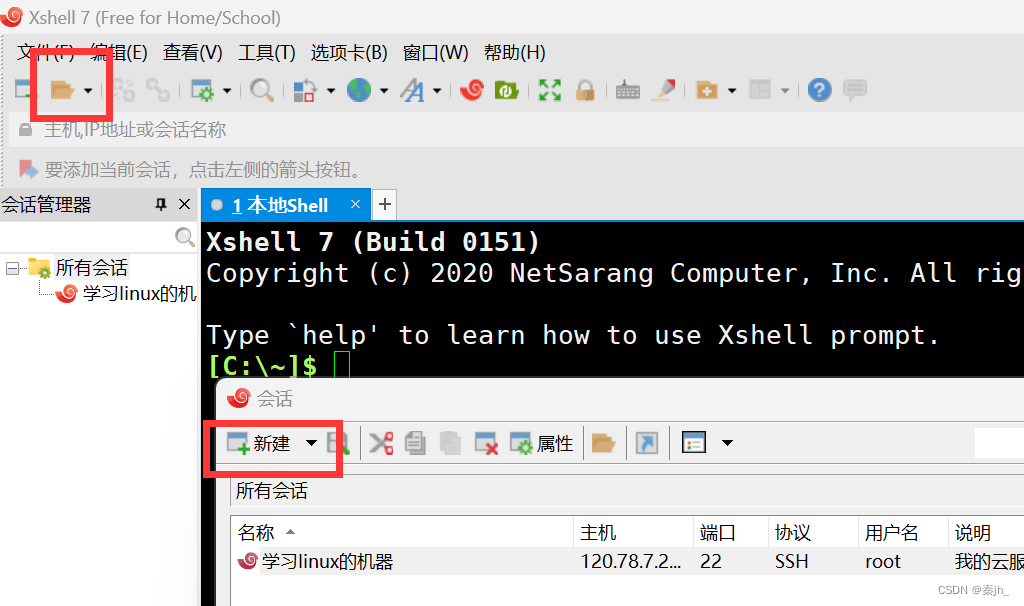

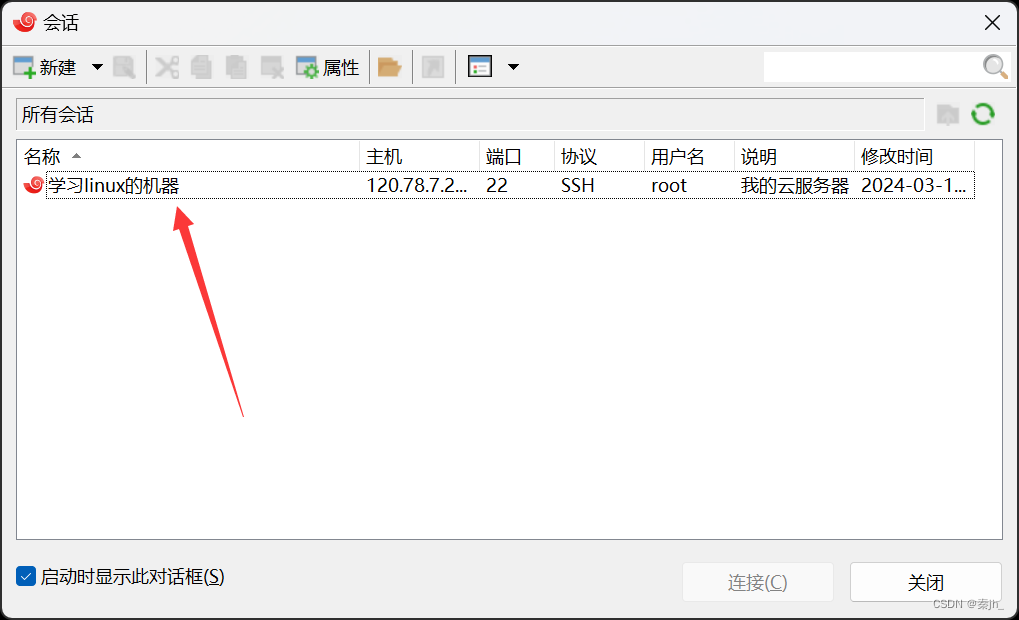

如果是普通账户就是普通账户的用户名,如果是root就是root。 这样设置,以后登录就不需要输入公网IP了。选择账号,直接输入密码即可。如果想推出,按ctrl+d即可。
XShell 下的复制粘贴
复制: ctrl + insert (有些同学的 insert 需要配合 fn 来按)
粘贴: shift + insert (ctrl + c / ctrl + v 是不行的.)
指令
pwd指令
语法: pwd
功能:显示用户当前所在的目录

ls指令
语法: ls [选项][目录或文件]
功能:对于目录,该命令列出该目录下的所有子目录与文件。对于文件,将列出文件名以及其他信息。
常用选项:
- -a 列出目录下的所有文件,包括以 . 开头的隐含文件。
- -d 将目录象文件一样显示,而不是显示其下的文件。 如:ls –d 指定目录
- -i 输出文件的 i 节点的索引信息。 如 ls –ai 指定文件
- -k 以 k 字节的形式表示文件的大小。ls –alk 指定文件
- -l 列出文件的详细信息。
- -n 用数字的 UID,GID 代替名称。 (介绍 UID, GID)
- -F 在每个文件名后附上一个字符以说明该文件的类型,“*”表示可执行的普通文件;“/”表示目录;“@”表 示符号链接;“|”表示FIFOs;“=”表示套接字(sockets)。(目录类型识别)
- -r 对目录反向排序。
- -t 以时间排序。
- -s 在l文件名后输出该文件的大小。(大小排序,如何找到目录下最大的文件)
- -R 列出所有子目录下的文件。(递归)
- -1 一行只输出一个文件。
cd 指令
**语法:**cd 目录名
功能:改变工作目录。将当前工作目录改变到指定的目录下。
举例:
- cd .. : 返回上级目录
- cd /home/litao/linux/ : 绝对路径
- cd ./day02/ : 相对路径
- cd ~:进入用户家目
- cd -:返回最近访问目录
任何目录下,都默认具有两个隐藏目录 ** .**和 ..
**.**:用来表示当前路径
**..**:用来表示上级路径

如上图,我们进入111目录,当前路径是/root/111,里面还有一个文件file.txt。我们 使用ls -la指令,可以看到两个隐藏的文件,只要是**.**开头的文件,都是隐藏文件。
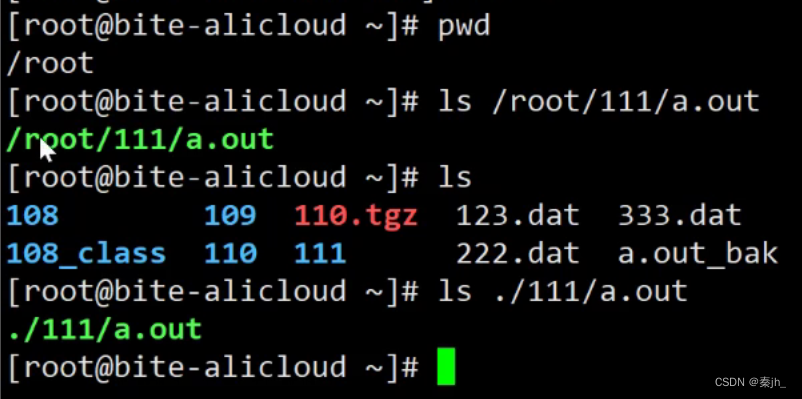
上面是通过绝对路径和相对路径的查找。
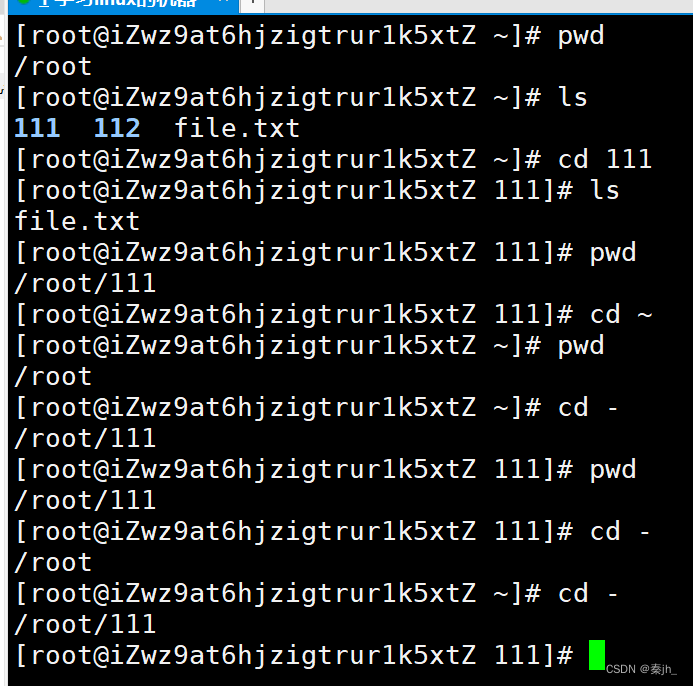
上面是cd~和 cd-的使用
重新认识指令
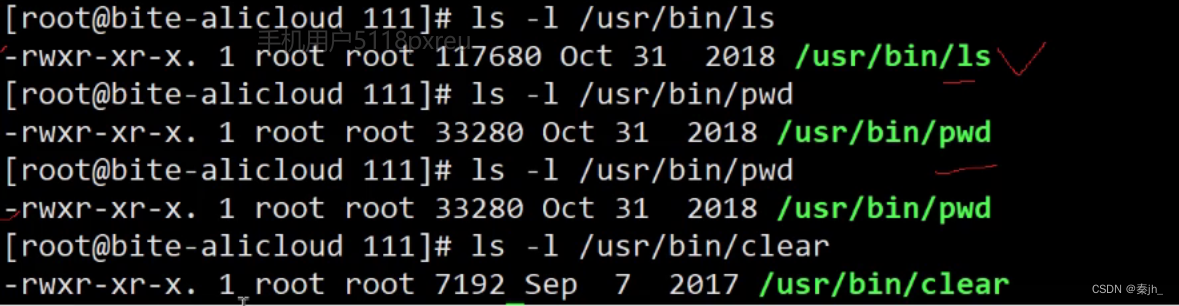
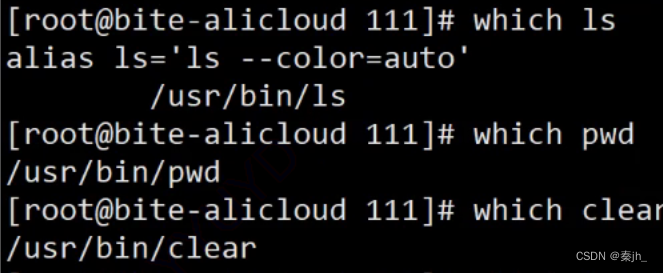
指令本质都是程序。 上方是指令存在的位置。which是让系统打印出指令在系统的所在路径。alias的作用是给指令起一个别名,后面跟的--color=auto‘是让字体带颜色。

上面是alias的使用
touch指令
语法:touch [选项]... 文件...
功能:touch命令参数可更改文档或目录的日期时间,包括存取时间和更改时间,或者新建一个不存在的文件。(只能创建普通文件)
mkdir指令(重要)
语法:mkdir [选项] dirname...
功能:在当前目录下创建一个名为 “dirname”的目录
**常用选项: **-p, --parents 可以是一个路径名称。此时若路径中的某些目录尚不存在,加上此选项后,系统将自动建立 好那些尚不存在的目录,即一次可以建立多个目录
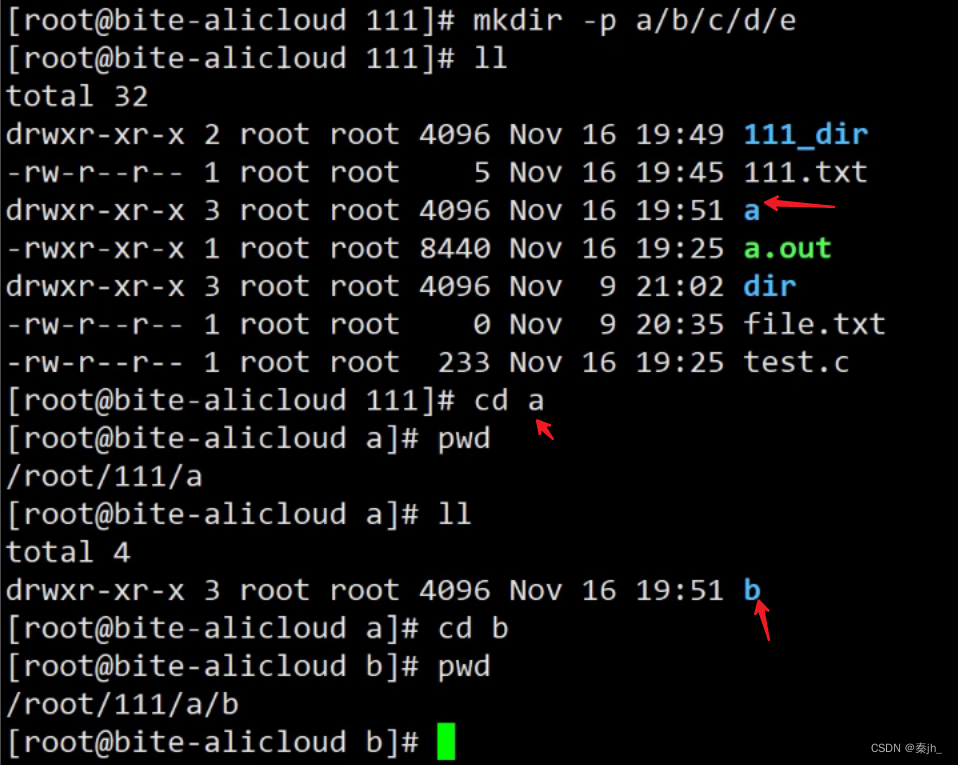
mkdir -p操作就会建立多个目录,一层一层建立。 如果我们想进入,需要多个cd指令,很麻烦,这时候就可以用tree指令了。
tree指令
使用tree命令前,需要先安装,输入yum -y install tree 然后回车即可。如果是普通用户,最前面需要加一个sudo。
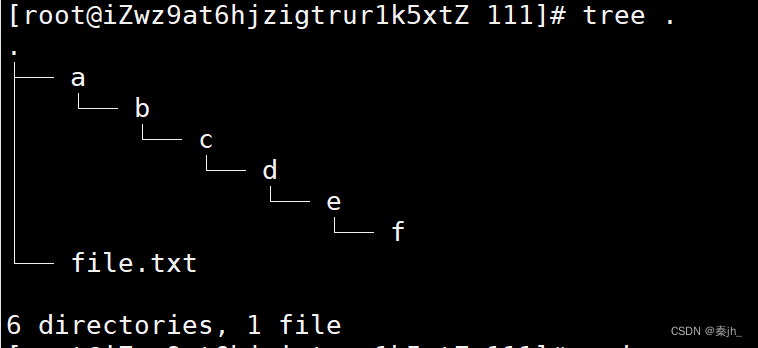
用tree .查看当前路径的树状目录i结构,很清晰看得出有哪些目录和文件。
ctrl+c
ctrl+c可以用来终止异常命令。
rmdir指令 && rm 指令(重要)
rmdir是一个与mkdir相对应的命令。mkdir是建立目录,而rmdir是删除命令。
** 语法**:rmdir [-p][dirName]
适用对象:具有当前目录操作权限的所有使用者
功能:删除空目录

rmdir只能删除空目录,无法对可执行程序,有内容的文件或目录进行删除。我们一般也不使用rmdir,而是使用rm。
rm命令可以同时删除文件或目录
语法:rm [-f-i-r-v][dirName/dir]
适用对象:所有使用者
功能:删除文件或目录
常用选项:
- -f 即使文件属性为只读(即写保护),亦直接删除,不会询问。
- -i 删除前逐一询问确认
- -r 删除目录及其下所有文件
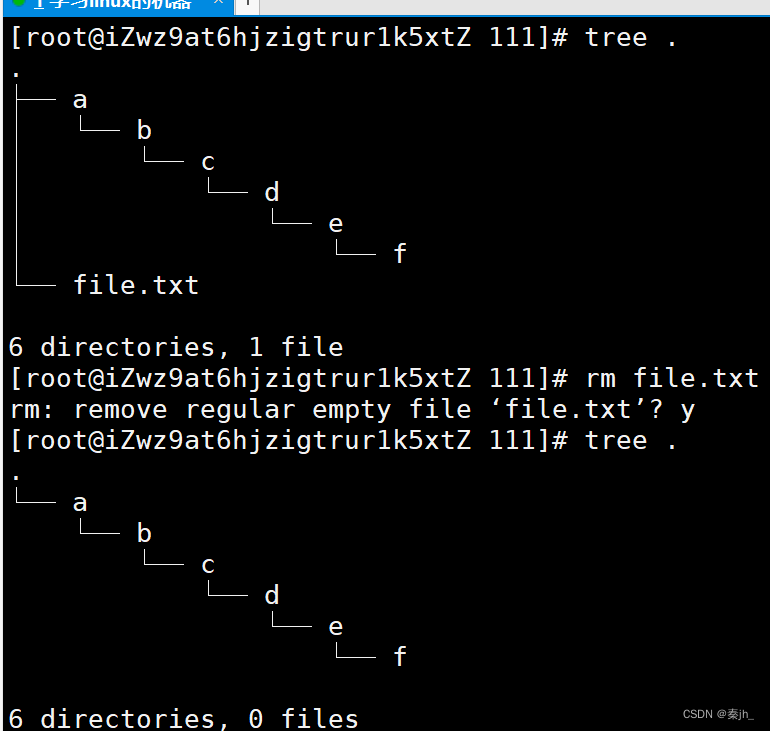
root账户删除前都会进行询问,如果想直接删除,可以加上**-f**。
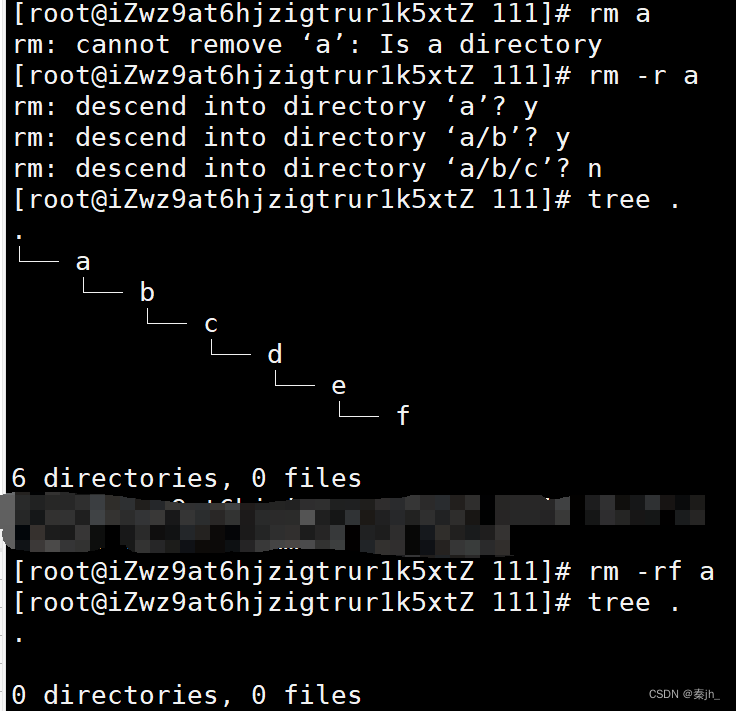
如果要删除的是目录,需要加上**-r。强制删除再加上-f**即可。
一旦有不确定的文件或者目录,宁可备份,不可删除。
*号
*:表示一个通配符,可以匹配任意文件名。
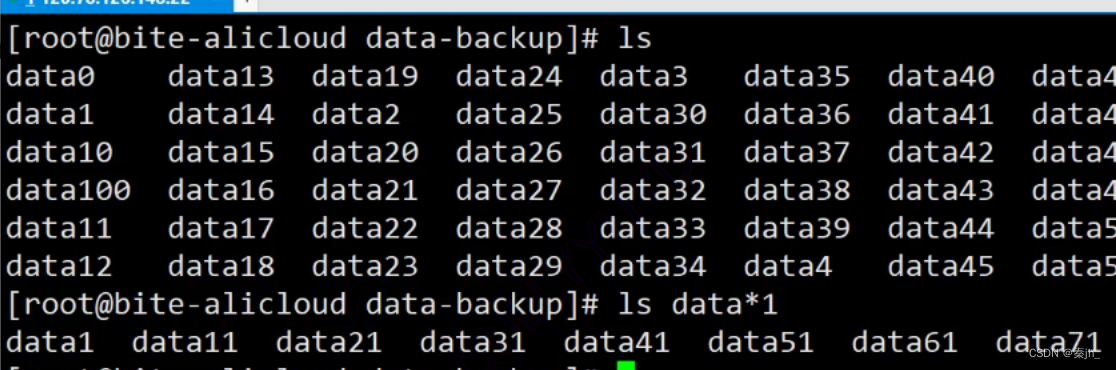
man指令(重要)
Linux的命令有很多参数,我们不可能全记住,我们可以通过查看联机手册获取帮助。访问Linux手册页的命令是 man
语法: man [选项] 命令


man手册有8章,我们主要使用第2章。
第一章:普通命令
第二章:系统调用,如openn,write之类的(通过这个,至少可以很方便的查到调用这个函数,需要加什么头文件)
第三章:是库函数,如printf,fread4是特殊文件,也就是/dev下的各种设备文件。
.....(后面的不介绍)
查找printf时,如果不指定哪里找,会默认从第一章开始找,因为Linux有默认的printf命令,找到就会停止,此时在第一章。如果要C库里面的printf,就要指定第三章,如上图。
我们使用的man手册是不全的,完整的手册需要安装,输入yum -y install man-pages回车即可。
cp指令(重要)
语法:cp [选项] 源文件或目录 目标文件或目录
功能: 复制文件或目录
说明: cp指令用于复制文件或目录,如同时指定两个以上的文件或目录,且最后的目的地是一个已经存在的目录, 则它会把前面指定的所有文件或目录复制到此目录中。若同时指定多个文件或目录,而最后的目的地并非一个已存在的目录,则会出现错误信息
** 常用选项:**
- -f 或 --force 强行复制文件或目录, 不论目的文件或目录是否已经存在
- -i 或 --interactive 覆盖文件之前先询问用户
- -r递归处理,将指定目录下的文件与子目录一并处理。若源文件或目录的形态,不属于目录或符号链 接,则一律视为普通文件处理
- -R 或 --recursive递归处理,将指定目录下的文件及子目录一并处理
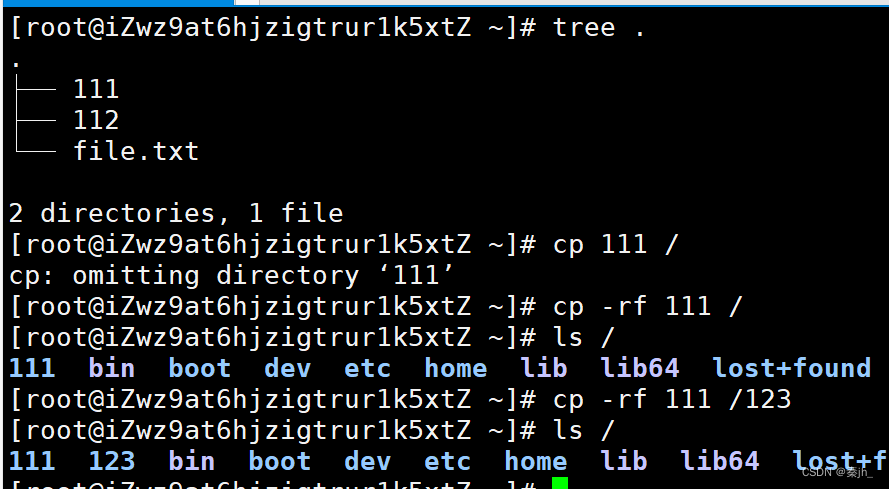

上面把111目录拷贝到根目录下,如果目的地后面还跟着文件名,就是将源文件拷贝到目的地然后进行改名。
mv指令(重要)
mv命令是move的缩写,可以用来移动文件或者将文件改名(move (rename) files),是Linux系统下常用的命令,经常用来备份文件或者目录。
语法: mv [选项] 源文件或目录 目标文件或目录
**功能: **
- 视mv命令中第二个参数类型的不同(是目标文件还是目标目录),mv命令将文件重命名或将其移至一个新的 目录中。
- 当第二个参数类型是文件时,mv命令完成文件重命名,此时,源文件只能有一个(也可以是源目录名),它 将所给的源文件或目录重命名为给定的目标文件名。
- 当第二个参数是已存在的目录名称时,源文件或目录参数可以有多个,mv命令将各参数指定的源文件均移至目标目录中。
常用选项:
- -f :force 强制的意思,如果目标文件已经存在,不会询问而直接覆盖
- -i :若目标文件 (destination) 已经存在时,就会询问是否覆盖
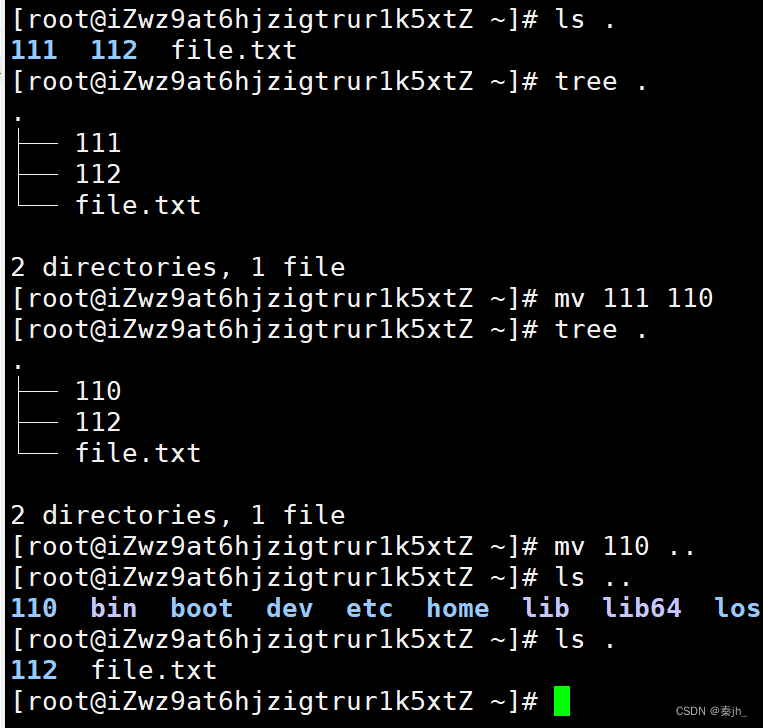
上面是移动和重命名。我们可以把两个一起结合。
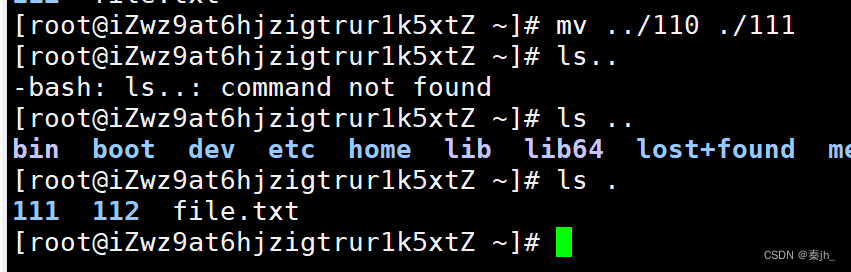
上图是把上一级的110目录移动到当前路径并且进行重命名。
nano指令
nano指令使用前,需要安装,输入yum install -y nano 即可

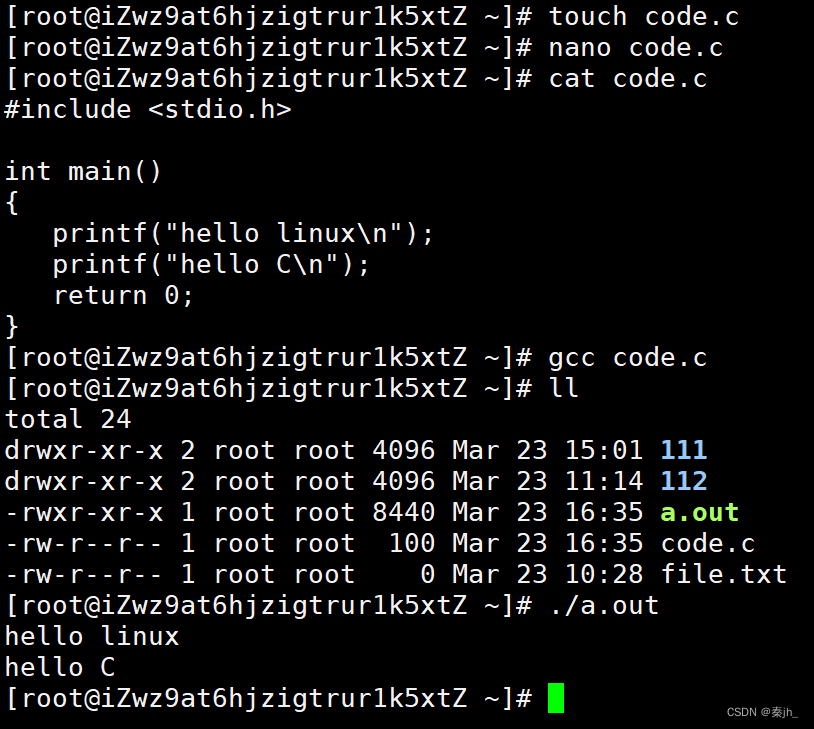
版权归原作者 秦jh_ 所有, 如有侵权,请联系我们删除。